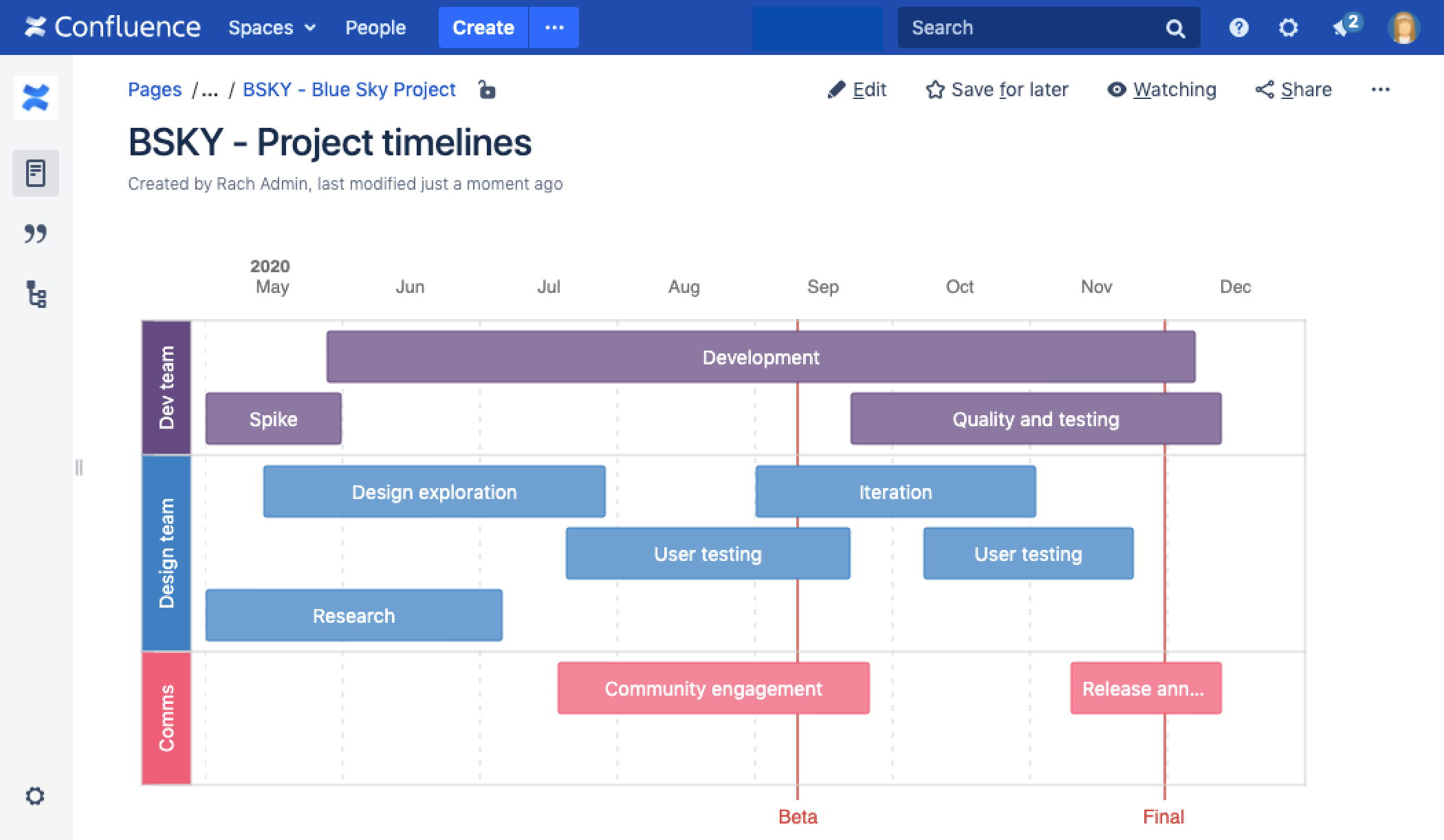ロードマップ プランナー マクロ
スクリーンショット: 1 つのプロジェクトのさまざまな段階を表示する Roadmap Planner マクロを含むページ。
このマクロをページに追加する
Roadmap Planner マクロをページに追加するには、次の手順を実行します。
- エディターのツールバーから、[挿入] > [その他のマクロ] の順に選択します。
- [ビジュアルと画像] カテゴリから、[ロードマップ プランナー] を選択します。
- マクロに要素を追加するには、[レーンを追加]、[バーを追加]、または [マーカーを追加] を選択します。
- プランナーに表示される日付範囲を指定するには、[以下により表示] からオプションを選択し、関連する日付を入力します。
- [挿入] を選択します。
マクロの動作を確認するには、ページを公開します。
スクリーンショット: エディターでのロードマップ プランナー マクロへのバーとマーカーの追加。
- ロードマップにレーンを追加します。
- 日付範囲: 計画を週単位または月単位で表示します。
- バーをクリックすると、バーに関する詳細情報の表示や、ページへのリンクができます。
ロード マップを編集する
ロードマップを編集するには:
ロードマップを選択して、[編集] を選択します。
- ロードマップに新しい要素を追加するには、[レーンを追加]、[バーを追加]、または [マーカーを追加] を選択します。
- ロードマップ上の目的の位置にレーン、バー、またはマーカーをドラッグします。
- レーン、バー、またはマーカーを選択してテキストを追加、色を変更、またはロードマップから削除します。
- バーを選択して既存のページへのリンクを追加、新しいページを作成、または説明を追加します。
- ロードマップの開始日と終了日を設定し、日別、週別または月別の表示を選択します。
マクロ パラメーターを変更する
このマクロは、パラメーターの設定にマクロ ブラウザーを使用しません。このマクロは Wiki マークアップ経由またはストレージ形式を直接編集して追加することもできません。
このマクロを追加するその他の方法
手入力でこのマクロを追加する
「{ または / に続けてマクロ名の先頭を入力すると、マクロのリストが表示されます。
Wiki マークアップを使用してこのマクロを追加する
Wiki マークアップを使用してこのマクロを追加することはできません。
注意
ロードマップ マクロは過去に Marketplace で提供されていました。このマクロは大幅に変更されました。このマクロの古いバージョンがインストールされている場合、既存のロードマップは引き続き表示できますが、編集はできません。
Confluence を使いこなす
Confluence のロードマップ機能を拡張するには、Atlassian Marketplace で次のアプリをご確認ください。
- Live Roadmap: ロードマップを構築し、Jira に接続して最新状態を維持
- ProductPlan for Confluence Server: Confluence にロードマップを組み込み、高度な目標に向けてチームで情報を共有
最終更新日: 2025 年 2 月 4 日
Powered by Confluence and Scroll Viewport.